
Inhaltsverzeichnis:
- Schritt 1: Materialien und Ausrüstung
- Schritt 2: Laserschneiden der Basisbaugruppe
- Schritt 3: Montieren Sie die Basis
- Schritt 4: Servo, LEDs und Summer montieren
- Schritt 5: Lasergeschnittene Solarpanel-Montage
- Schritt 6: Seitenwandstreben anbringen
- Schritt 7: Seitenwände und Sensorteiler anbringen
- Schritt 8: Solarpanel-Arm zusammenbauen
- Schritt 9: Servo mit Strebe am Solarpanel-Arm montieren
- Schritt 10: Befestigen Sie die Solarmodulhalterung am Arm
- Schritt 11: Befestigen Sie die Solarmodulhalterung an der Basis
- Schritt 12: Befestigen Sie Lichtsensoren an der Platte und bohren Sie Löcher
- Schritt 13: Schaltplan
- Schritt 14: Lötplatine
- Schritt 15: Drähte anbringen
- Schritt 16: Software
- Schritt 17: Fertig
- Autor John Day [email protected].
- Public 2024-01-30 07:16.
- Zuletzt bearbeitet 2025-01-23 12:52.

Hi! Dieses Instructable soll ein Teil zwei meines Solar Tracker-Projekts sein. Um zu erklären, wie Solartracker funktionieren und wie ich meinen ersten Tracker entworfen habe, verwenden Sie den folgenden Link. Dies wird einen Kontext für dieses Projekt bieten.
www.instructables.com/id/Building-an-Autom…
Das Ziel dieses Projekts war es, meinen alten Solartracker zu verbessern und ein paar Schnickschnack hinzuzufügen, um ihn interaktiver zu machen. Einige Änderungen im Design sind eine neue Platine, ein vollständig lasergeschnittener Holzkörper sowie Anzeige-LEDs und ein Summer.
Schritt 1: Materialien und Ausrüstung
Hier sind die Materialien, die zum Bau des Trackers verwendet wurden:
- Arduino Nano
- 5x 220 Ohm Widerstände
- 3x 10k Ohm Widerstände
- 3x Lichtabhängige Widerstände
- 2x Servos
- 4x blaue LEDs
- Rote LED
- Summer
- Perfboard/Breadboard
- Kabel
Dies ist die Ausrüstung, die zum Bau des Trackers verwendet wird:
- Laserschneider
- Lötkolben
- Heißluftpistole
Schritt 2: Laserschneiden der Basisbaugruppe

Ich habe die SVG-Laserschnittdateien unten angehängt. Stellen Sie vor dem Schneiden sicher, dass die Skala richtig eingestellt ist.
Schritt 3: Montieren Sie die Basis
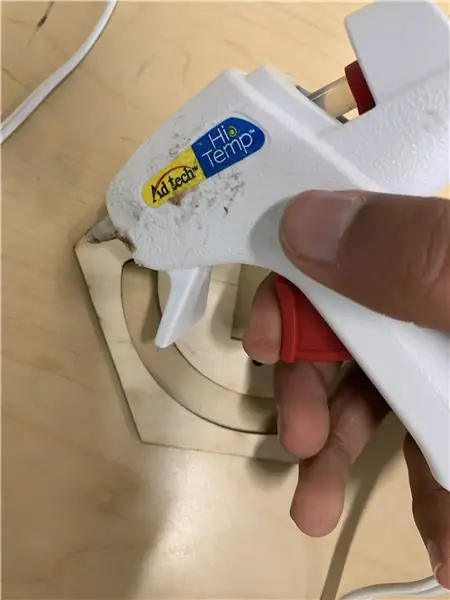

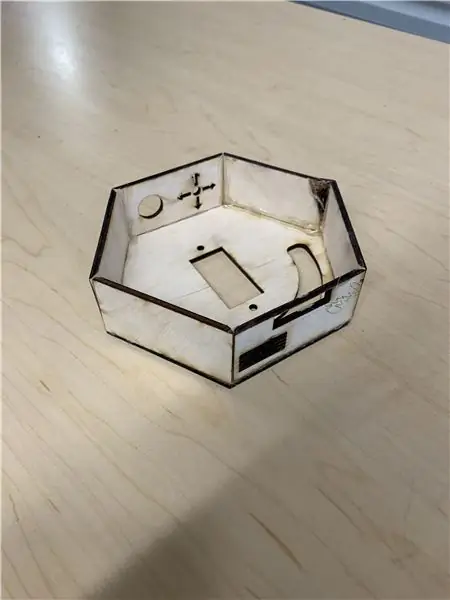
Nach dem Laserschneiden der Teile müssen wir die Kanten der rechteckigen Teile abfeilen, damit sie zusammenpassen. Danach können wir das Ganze mit Heißkleber zusammenkleben. Stellen Sie sicher, dass sich das Stück mit den Pfeilen in der gleichen Position wie im Bild oben befindet, und stellen Sie sicher, dass sich das Stück mit dem Drahtloch auf der gegenüberliegenden Seite befindet.
Schritt 4: Servo, LEDs und Summer montieren

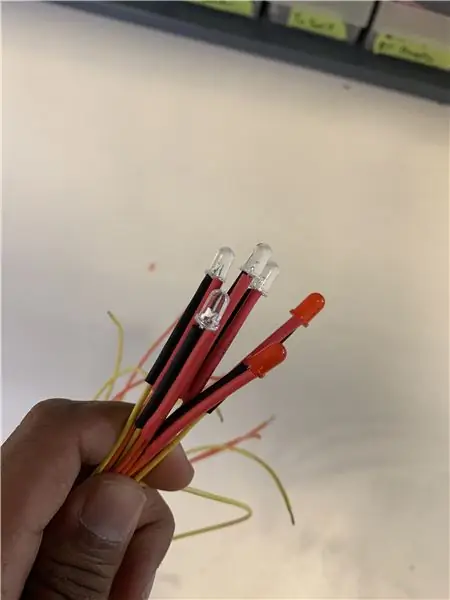
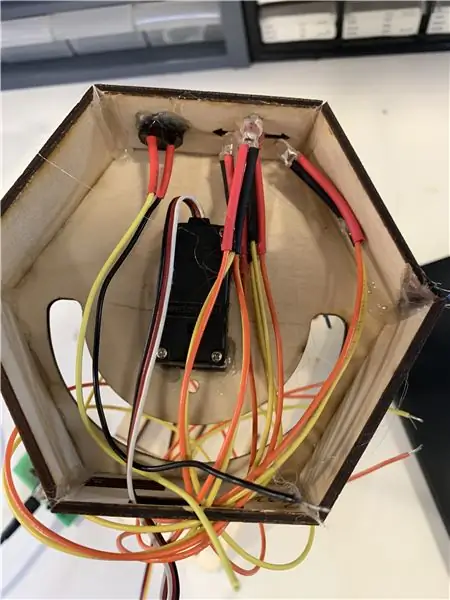
Jetzt ist es an der Zeit, die Basishardware zu montieren. Für die LEDs und den Summer lötete ich Drähte an jede Leitung und bedeckte die blanken Abschnitte mit Schrumpffolie. Ich beschriftete dann jede Komponente (um richtig mit Arduino zu verbinden) und klebte sie ein. Achten Sie darauf, jeden Draht zu beschriften, andernfalls wird es später schwierig, Fehler zu beheben.
Schritt 5: Lasergeschnittene Solarpanel-Montage

Schritt 6: Seitenwandstreben anbringen


Befestigen Sie 3 Streben an jeder Seite des Hauptpanels.
Schritt 7: Seitenwände und Sensorteiler anbringen


Achten Sie darauf, die Teile wie in den Bildern gezeigt anzubringen, damit die Sensoren richtig platziert werden können.
Schritt 8: Solarpanel-Arm zusammenbauen


Schritt 9: Servo mit Strebe am Solarpanel-Arm montieren


Befestigen Sie zuerst die Servostütze am Servo. Dann das Servo heiß auf die Armbaugruppe kleben.
Schritt 10: Befestigen Sie die Solarmodulhalterung am Arm
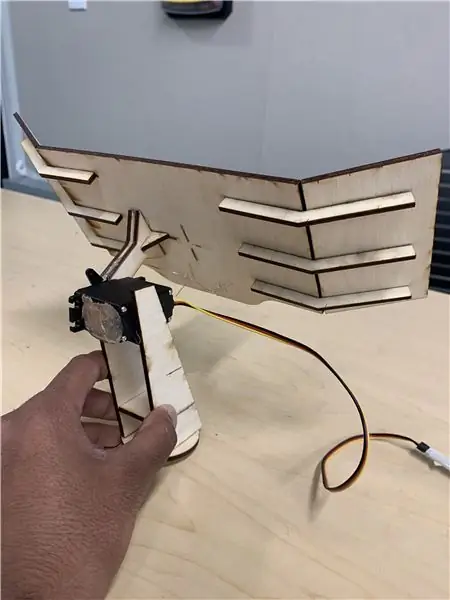

Schritt 11: Befestigen Sie die Solarmodulhalterung an der Basis

Schritt 12: Befestigen Sie Lichtsensoren an der Platte und bohren Sie Löcher
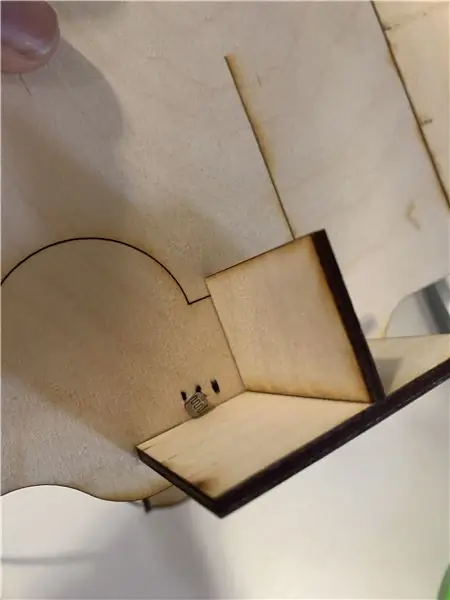
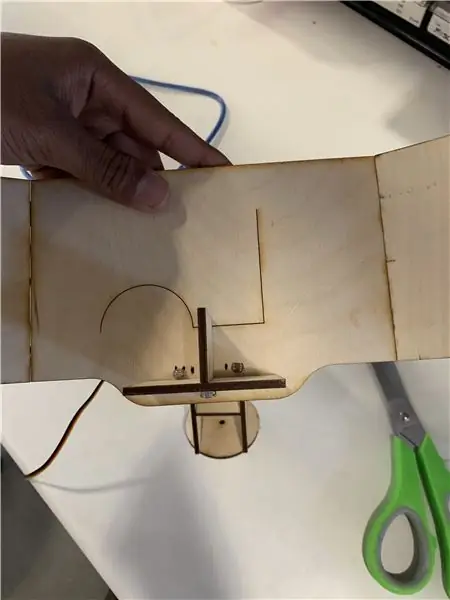

Bohren Sie 2 1-mm-Löcher für jeden Stift jedes Lichtsensors, wie in der Abbildung gezeigt. Montieren Sie die Sensoren wie abgebildet und löten Sie die Drähte an jede Leitung. Achten Sie darauf, jeden Draht zu beschriften.
Schritt 13: Schaltplan
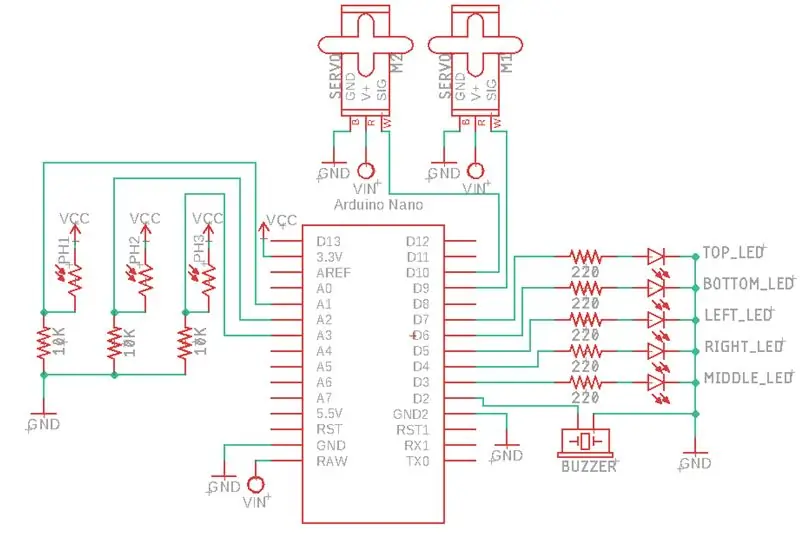
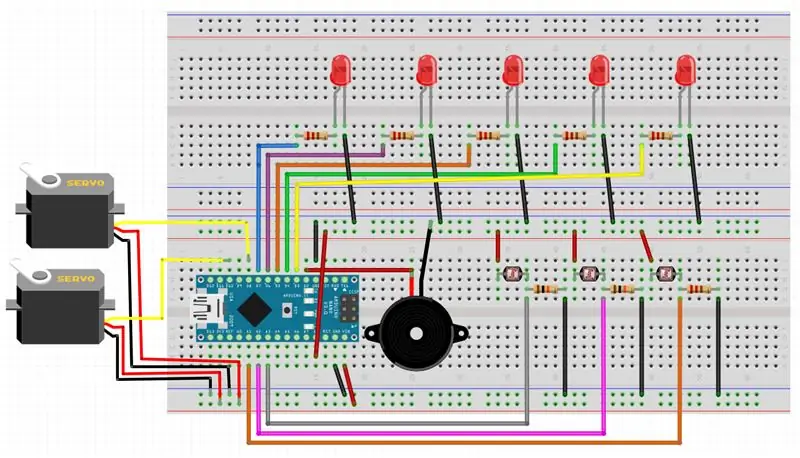
Ich habe einen Schaltplan sowie eine Steckbrettversion beigefügt.
Schritt 14: Lötplatine


Bauen Sie nach dem Schaltplan die Schaltung mit einem Steckbrett oder löten Sie einen Chip mit einem Perfboard zusammen.
Schritt 15: Drähte anbringen

Jetzt ist es Zeit, die Drähte zu befestigen. Da alle Drähte zuvor beschriftet wurden, ist dies einfach.
Schritt 16: Software
Ich habe den Arduino-Code unten angehängt. Da alle Sensoren unterschiedlich sind, müssen Sie möglicherweise einige Werte anpassen, um Ihren Solartracker abzustimmen.
Schritt 17: Fertig

Damit ist dieses Tutorial abgeschlossen! Ich habe unten ein Video des Trackers in Aktion angehängt. Bitte hinterlassen Sie einen Kommentar und ich werde versuchen, sie zu beantworten. Dankeschön!
Empfohlen:
Die Kurzanleitung zum Erstellen eines Videos mit Ihrem IPhone und Hochladen auf Facebook oder YouTube: 9 Schritte

Die Kurzanleitung zum Erstellen eines Videos mit Ihrem IPhone und Hochladen auf Facebook oder YouTube: Verwenden Sie diesen einfachen 5-Schritte-Prozess (Instructables lässt es wie mehr Schritte aussehen, als es tatsächlich ist), um Ihr erstes YouTube- oder Facebook-Video zu erstellen und hochzuladen - mit nur dein iPhone
Automatischen Seifenspender herstellen - wikiHow

Wie man einen automatischen Seifenspender herstellt: HALLO DORT, In diesem Tutorial zeige ich Ihnen, wie Sie einen automatischen kontaktlosen Seifenspender herstellen können, der vollständig selbstgemacht ist. Lassen Sie sich also inspirieren…..! Sie können auch zusehen
Erstellen eines Blogs mit Blogger.com – wikiHow

Erstellen eines Blogs mit Blogger.com: Die folgenden Anweisungen zeigen Ihnen, wie Sie mit Blogger.com ein Blog erstellen. Sie benötigen eine Google-E-Mail-Adresse, um Blogger.com zu verwenden
Einen automatischen Tablettenspender herstellen – wikiHow

Wie man einen automatischen Pillenspender herstellt: Dies ist mein automatischer Pillenspender. Ich habe das für ein Projekt in meiner Schule gemacht. Der Grund, warum ich es gemacht habe, war, dass die Großmutter meines Freundes viele Pillen nehmen muss und es für sie sehr schwierig ist zu wissen, welche sie zu dieser Zeit nehmen muss
Gewusst wie: Erstellen eines zufälligen Passwortgenerators mit Python – wikiHow

Gewusst wie: Erstellen eines zufälligen Passwortgenerators mit Python: In diesem Tutorial erfahren Sie, wie Sie in wenigen einfachen Schritten einen zufälligen Passwortgenerator mit Python erstellen
